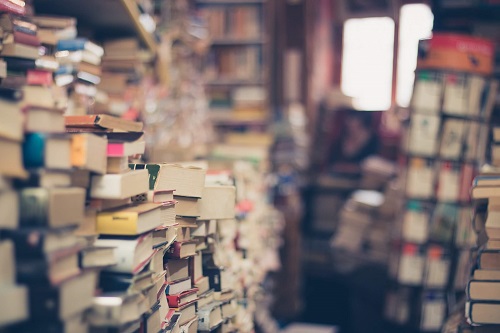티스토리 뷰
목차
나이스학부모서비스는 기존회원의 자녀등록과 자녀등록에 대한 어려움을 줄이고자 새롭게 개편되었습니다. 자녀등록이 초중등 자녀등록으로 통합되었습니다. 통합된 초중등 자녀등록 방법에 대해서 알아보도록 하겠습니다.
학부모서비스에 나의 자녀 등록하는 방법
학부모서비스는 유치원 자녀부터 초중고등학교 자녀까지 등록이 가능합니다. 다자녀도 등록이 가능하며, 유치원 및 초중고등학교 자녀와 함께 등록도 가능합니다. 나의 모든 자녀들의 유치원, 학교생활을 한눈에 확인해보실 수 있습니다.
1. 로그인하신 후, 초중고등학교 자녀 등록 시에는 [초중등 자녀등록] 버튼을 클릭합니다.
2. 나의 자녀의 학교명, 학년, 반, 번호, 이름, 생년월일을 모두 작성하고 [조회버튼]을 클릭합니다.
3. 조회되는 학생을 확인하시고 [등록] 버튼을 클릭합니다.
4. 등록 후 [전산자료 열람 요청] 버튼을 클릭합니다.
5. [자녀정보 열람신청 안내 동의와 열람 신청] 버튼을 클릭합니다.
학부모서비스가 개편되면서 학생의 열람 동의를 승인 받아야 조회가 가능합니다. 자녀가 나이스플러스에 회원 가입 후 로그인 하여 학부모를 승인해줘야 합니다. 여기까지 오셨다면 나이스플러스로 접속하여 자녀가 회원가입하여 승인만 해주시면 서비스 이용이 가능하십니다.
순차대로 따라 해주셨는데도, 등록된 자녀가 없다고 조회되는 경우에는 아래의 글을 참고하시면 해결하실 수 있습니다.등록된 자녀가 없다고 나오는 경우, 쉬운 해결 방법을 아래 버튼을 통해서 확인하세요.
유치원 자녀와 초중고등학교 자녀 등록방법 상세
자녀의 소속 유형별로 등록 방법에 대해서 다시 한번 정리해 보았습니다. 유치원 자녀와 초중고등학교 자녀로 나뉩니다. 아래의 상세 방법을 통해서도 어려우신 분들은 가이드 문서를 첨부하오니 첨부문서를 따라 해 보시길 바랍니다.
유치원 자녀일 경우
1. 학부모의 유아 자녀 등록 화면에서 [추가] 버튼 클릭
2. 유아명과 생년월일을 입력하고 소속 유치원을 조회
3. 조회된 유아 정보를 확인하여[등록] 버튼 클릭
4. 유치원 선생님 승인
초중고등학교 자녀일 경우
1. 자녀의 학적 정보 조회하고 입력하기
2. 조회된 학생 정보 확인하여 [등록]버튼 클릭
3. 나이스플러스 학생 승인.
나이스플러스에서 자녀의 계정으로 로그인 > 나의 정보관리 > 보호자승인관리 > 학부모 확인 후 저장
4. 자녀정보열람신청에 따른 정보이용동의 > 신청완료
학부모서비스에서 실시한 새롭게 통합된 자녀등록방법에 대해서 알아보았습니다. 통합된 이유로는 기존회원 자녀등록과 자녀등록으로 분류되는 부분에서 어려움을 줄이기 위해서입니다. 학부모서비스로 나의 자녀를 등록한 경우 자녀의 학교생활을 한눈에 실시간으로 확인하실 수 있어 학부모에게 정말 좋은 서비스입니다. 나의 자녀를 등록하시는 방법에 어려움을 겪고 계시다면 해당 블로그 글이 도움이 되셨길 바랍니다.
(▼ 같이 보면 도움되는 글 )
생활기록부 발급 조회 출력하는 방법 (초중고 생기부)
초등학교, 중학교, 고등학교 생활기록부 발급, 조회, 출력하는 방법에 대해 소개드리겠습니다. 생활기록부는 생기부라고 줄여서 부르기도 합니다. 초등학교, 중학교, 고등학교 생활기록부는 무
dhgn01.jinsun0112.com
나이스학부모서비스 성적조회 바로가기
나이스 학부모 서비스를 통한 성적 조회를 하는 방법에 대해 소개드리겠습니다. 학교에 따로 방문하지 않고 내 자녀의 성적을 조회를 하고 싶으신가요? 지금 바로 해보실 수 있습니다. 내 자녀
dhgn01.jinsun0112.com
나이스 학부모 서비스 반배정 보는 방법
나이스 학부모 서비스로 반배정을 확인하는 방법에 대해 소개드리겠습니다. 새학기가 다가오면서 내 자녀의 반배정과 담임선생님이 누구신지 궁금하실텐데요. 내 자녀가 좋은 친구들과 반배정
dhgn01.jinsun0112.com